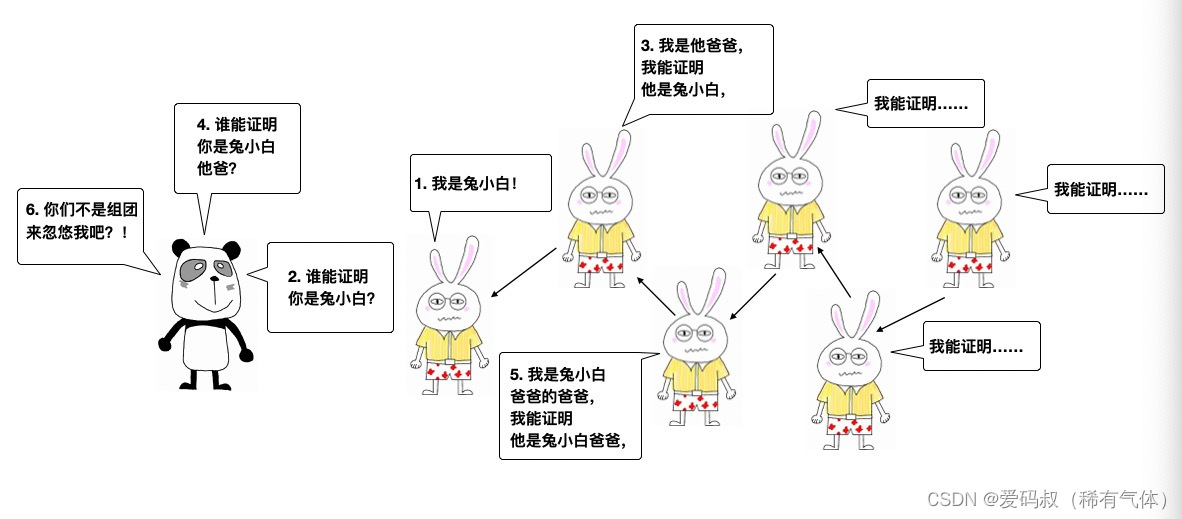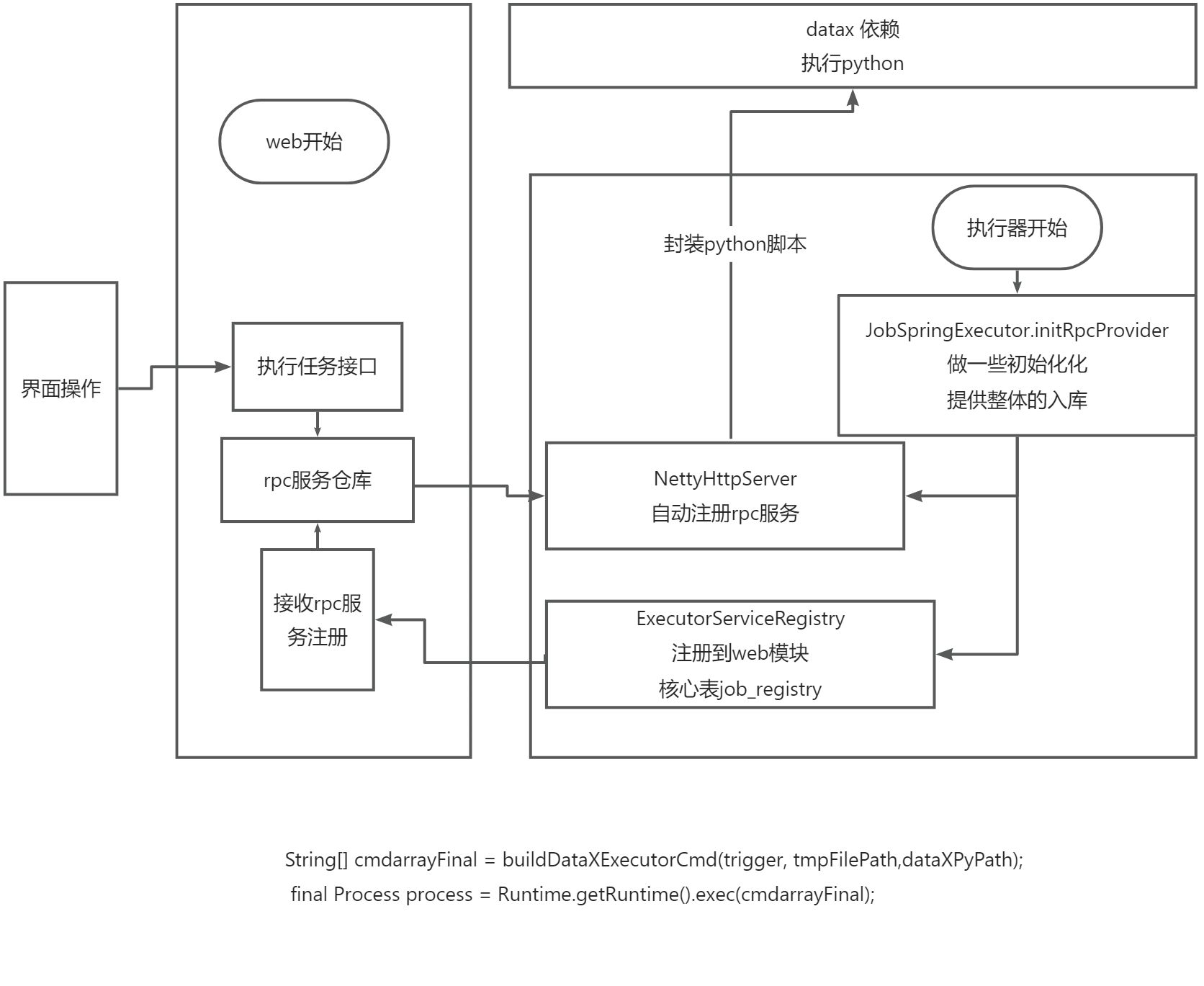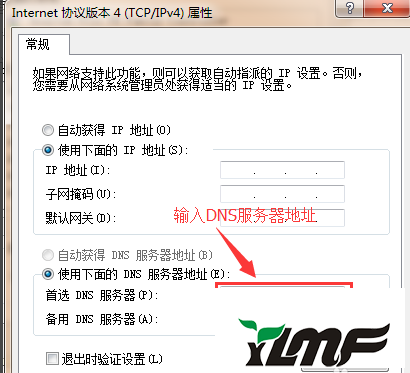电子签名的制作和使用
- 一、在Word文档中插入手写签名生成电子签名
- 1、准备好签名图片。
- 2、用Word打开需要签名的文件,点菜单中的“插入>插图>图片”来选择已经写好的签名图片,插入后可以调整图片大小。
- 3、点击菜单“格式>颜色>黑白”。
- 4、点击菜单“格式>颜色>重新着色>设置透明色”,鼠标变成一支笔后,点图片中白色部分,这样就自动把白底抠除了,设置图片格式为“浮于文字上方”,最后拖动图片到签字处,调整大小即可。
- 相关链接
一、在Word文档中插入手写签名生成电子签名
1、准备好签名图片。
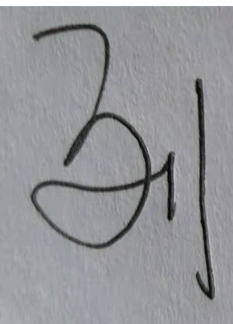
2、用Word打开需要签名的文件,点菜单中的“插入>插图>图片”来选择已经写好的签名图片,插入后可以调整图片大小。
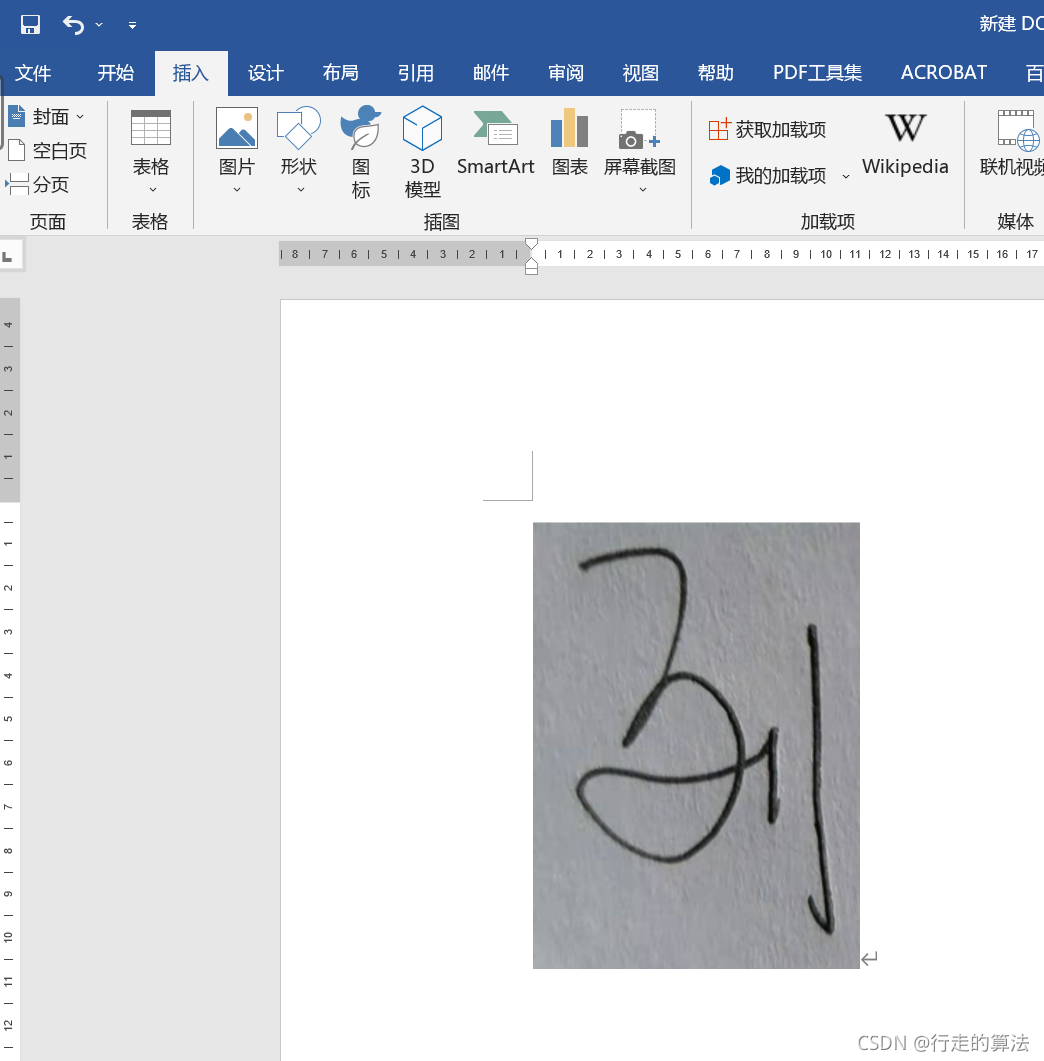
3、点击菜单“格式>颜色>黑白”。
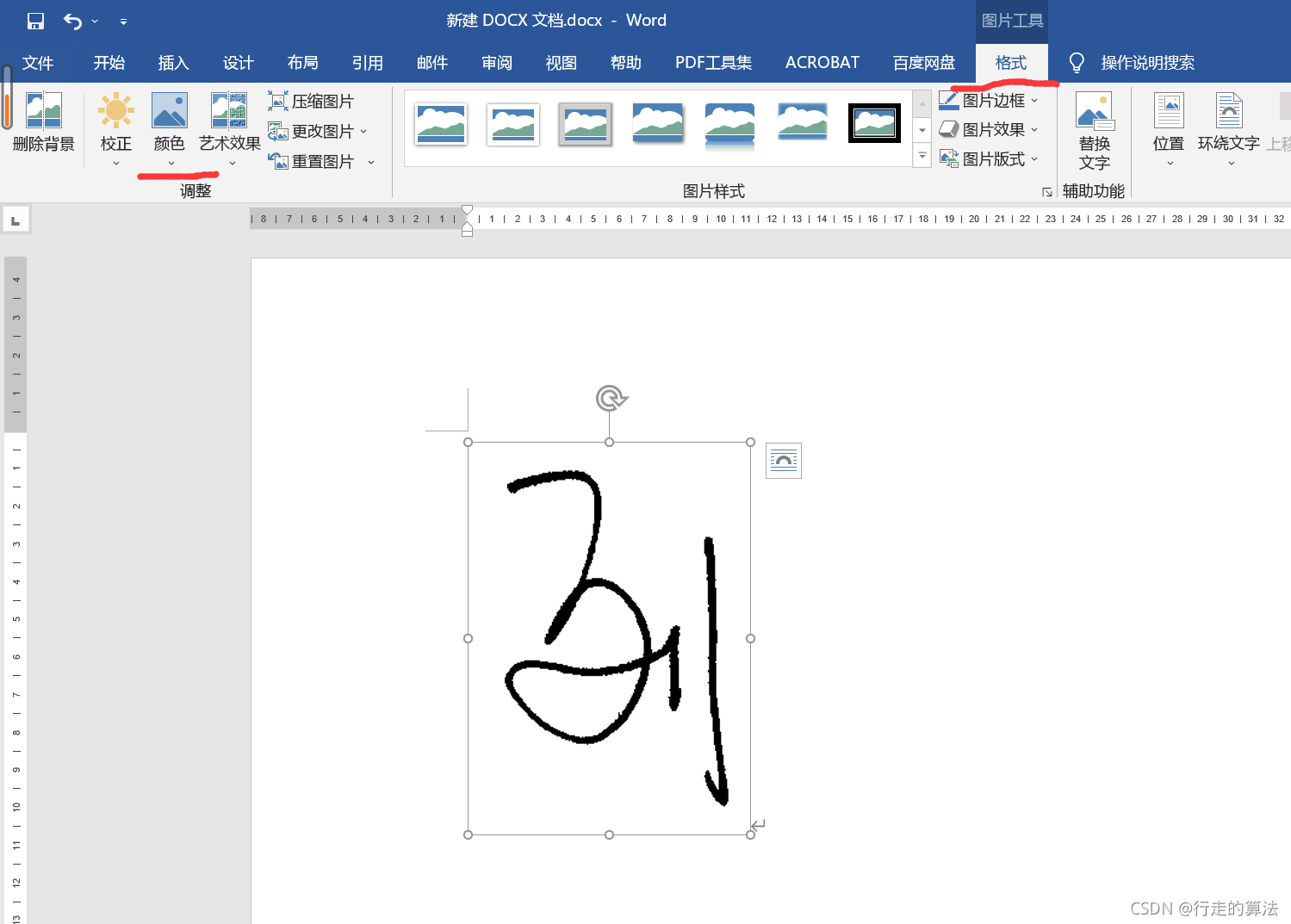
4、点击菜单“格式>颜色>重新着色>设置透明色”,鼠标变成一支笔后,点图片中白色部分,这样就自动把白底抠除了,设置图片格式为“浮于文字上方”,最后拖动图片到签字处,调整大小即可。
这里透明色是为了去除干扰,因为只做黑白处理之后,有的字会模糊,也就是背景中有污渍,用此操作可以去除污渍。
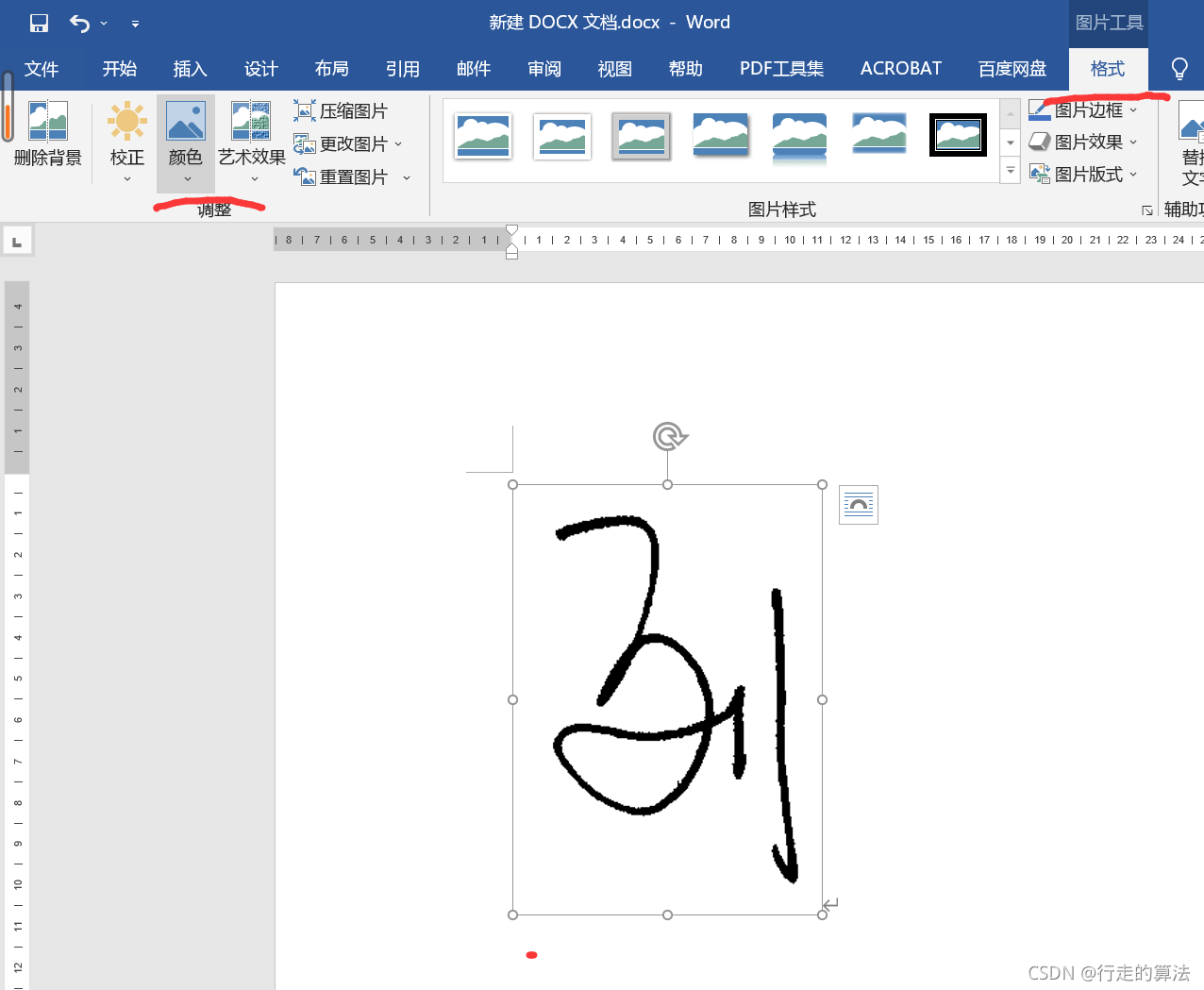
相关链接
https://www.zhihu.com/question/25366312
这个链接中的有使用mac、word、PDF、Photoshop等方法制作电子签名的方法。